6 Best Apps To Check Cpu Temperature In Windows 11 10
To ensure that your PC is not getting overheated, you should use a dedicated tool to monitor CPU temperature in real-time. But which tools should you use? Are there any free, easy-to-use apps that give accurate data about the processor? To help answer these questions, we have prepared a list of the six best CPU monitoring applications.
Why You Should Keep Track of Your CPU Temperature#
Modern processors don’t actually have a single clock speed. They have a range of frequencies, and their speed depends on their temperature. A CPU will strive to maintain an optimum temperature (called the T junction). When the heat rises beyond this level, it will “throttle” its own clock speed back to reduce temperatures. This is why it is crucial to keep track of how hot your processor is during high-intensity usage. If the CPU temperature is approaching its max limit, it would be wise to invest in cooling solutions to prolong the life of your computer and boost its performance. Here are six of the best CPU temperature monitors for Windows 10 and 11.
1. Core Temp#
If you are looking for a simple, lightweight tool to measure CPU temperature on your computer, Core Temp is your best choice. Unlike other apps on this list, it’s not a general-purpose CPU monitoring tool. This means there are fewer options to confuse you, and a small file to download and run. Additionally, you can keep the tool minimized in the system tray, allowing you to take a peek at the CPU temperature whenever you want. The resource footprint of Core Temp is so low that keeping the app running in the background will barely use up any memory, so you can use it this way alongside heavy applications too.
2. MSI Afterburner#
MSI is a well-known Motherboard and Original Equipment Manufacturer (OEM). The MSI Afterburner application is popular among gamers for measuring statistics like the clock speed and FPS of their computer while running demanding games. In addition, the tool can accurately measure CPU and GPU temperatures too. Not only can you look at the current temperature while the app is running, but also set up an overlay to display these metrics in real-time. This makes it quite useful for monitoring the CPU temperature during high-load tasks such as gaming or video rendering. You can even control the fan using MSI Afterburner, setting temperature limits where it switches into high gear.
3. Speccy#
Speccy, as the name suggests, is an app for looking at the technical specifications of your computer. This includes all hardware components, ranging from the RAM to any peripheral devices. And of course, the CPU. Even without heading to the CPU tab, Speccy displays the name and the temperature of the CPU on its main screen. This temperature is real-time; ie, it is constantly updated based on the current state of the CPU. Also, Speccy can be minimized to the taskbar as well, allowing you to monitor your CPU temp without having to repeatedly run the whole app. You can also save the results as a text file for sharing with a technician when troubleshooting.
4. Real Temp#
Measuring the temperature of the CPU is not an easy task. The values given by most applications are approximate estimates, not accurate figures. This is because there are a lot of variables involved, from the specific architecture of the CPU in question to the number of cores involved. That’s where Real Temp comes in handy. Specialized for Intel processors, this app reads temperature data directly from the processor’s own sensors, giving you the most accurate temperature readings possible. It shows separate temperatures for every CPU core, along with their minimum and maximum values. Unfortunately, it doesn’t work with AMD processors. But if your computer runs on an Intel chip, Real Temp is a great tool to monitor CPU temperature.
5. HWMonitor#
HWMonitor is one of the most advanced monitoring tools out there. It gives you accurate real-time statistics not only for CPU temperature but also the status of almost all hardware components on your computer. Temperature, voltage, clock speed, utilization – the app gives you all the information you could want. It also treats the CPU cores separately, giving their individual values. The software is also quite easy to use; you just have to fire up the application to get the data displayed in neat categories. You can also choose not to install the application, but rather download a zip file. In this form, HWMonitor becomes a portable app, which you can carry around on a USB stick and use when required without installation.
6. CPU Load Monitor#
CPU Load Monitor is an advanced monitoring tool that can be used to keep track of a variety of important CPU metrics in real-time. Meant for businesses with a large number of computers, it can be used to monitor multiple PCs over a network. As an advanced tool, its accuracy is better than most freeware apps, even if it appears a bit daunting to use. If all you want is to measure the CPU temperature of a single computer, there are other simpler tools out there.
What Are the Best Apps for Checking CPU Temperature in Windows?#
Monitoring the CPU temperature is not only important but rather easy to do. You can use any of the apps mentioned in this list to get a look at how warm your processor is, allowing you to diagnose any problems. Core Temp is probably the simplest of these apps, and good enough for most scenarios. In case you are looking for more accuracy, you might want to try an advanced tool like HWMonitor. For Intel users, Real Temp is also a great alternative. You can keep most of these CPU temperature tracking tools on your system tray, allowing you to keep an eye on the temperature while doing other tasks.
Скачать Core Temp бесплатно — Официальная версия на русском
Все файлы проверены на сервисе VirusTotal. ✔️ Вирусов не обнаружено
Скачайте Core Temp с нашего или официального сайта по ссылке ниже, выбрав нужный вариант сборки.
Функционал
Обновления
Core Temp — это бесплатная утилита для измерения температуры ядер процессора в режиме реального времени на ПК под управлением Windows. Имеет русский язык.
Приложение отображает текущую температуру каждого отдельного ядра системы в реальном времени. Из операционных систем поддерживается только Windows (7/8/10/11 и более старые версии).
Присутствует опция выбора языка, в программе есть русский и украинский языки.

Возможности

Софт имеет практичный интерфейс, выводится только необходимая информация. Также утилита показывает энергопотребление, частоту и загрузку процессора, процент использования оперативной памяти. В случае необходимости, присутствует опция записи данных в excel файл. По умолчанию включена опция защиты от перегрева, ее можно отключить в настройках.
Уникальность утилиты заключается в том, как она работает. Она способна отображать тепловыделение каждого отдельного ядра в системе. Можно видеть колебания температуры в реальном времени при различной рабочей нагрузке. Core Temp также не зависит от материнской платы. Он позволяет легко отслеживать тепловыделение любого современного процессора с помощью датчиков. Поддерживает «камни» всех трех основных производителей: Intel, AMD и VIA.
Как пользоваться Core Temp
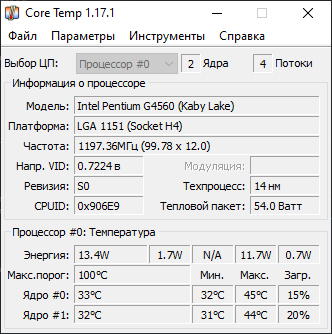
В главном окне есть пункты с показателем температуры ядер, указаны минимальное и максимальное значения нагрузки. Показатели нагрева ядер можно отследить в разделе «Процессор», указаны показания для каждого ядра.
Нормальная температура процессора зависит от рабочего состояния. Если компьютер просто включен, то она составляет от 30°C до 50-60°C. При запуске тяжелых программ или игр нагрев ЦП может составлять 90°C. При превышении нагрева в 100°C сработает защита BIOS и компьютер может выключиться.
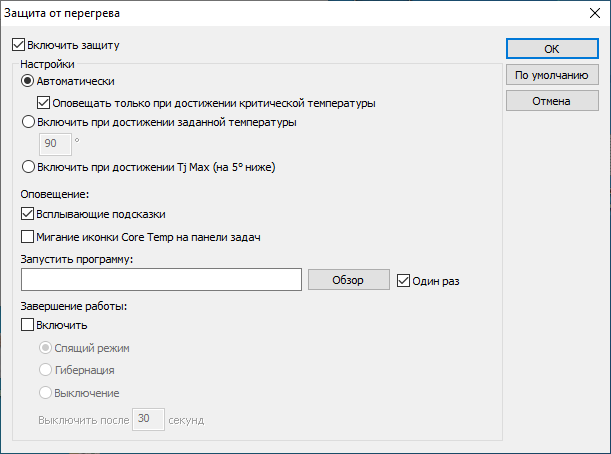
Для защиты от перегрева в программе есть специальная настройка. Перейдите в Параметры => Защита от перегрева. Установите галочку «Включить защиту».
Защита ПК от перегрева
- Выбрать автоматический режим, который быстро оповещает при достижении критического навгрева.
- Установить определенную температуру процессора вручную, что автоматически активирует защиту от перегрева и выключает компьютер на некоторое время.
- Активировать при достижении TJ.Max (на 5 градусов ниже). Когда ваша система достигает этого нагрева, на ПК появляется уведомление с просьбой принять необходимые меры.
Является ли Кор темп точным?
Да, утилита на 100% точна. Этот инструмент напрямую считывает тепловые сигнатуры с помощью цифровых термодатчиков, расположенных в самом ядре процессора. Скачайте Core Temp для Windows чтобы убедиться.
Достоинства и недостатки
Из достоинств утилиты выделяются:
- защита от перегрева;
- бесплатная лицензия;
- опция записи данных тепловыделения в файл;
- компактный интерфейс;
- контроль данных ядер.
Но также присутствуют недостатки, например отсутствие поддержки других ОС. Но минусы незначительны в сравнении с достоинствами, которые предлагает софт. Пользователи ценят простоту в использовании, а также возможность детально настроить софт под себя. Своевременное снижение температуры способно спасти процессор от перегрева и продлить его срок эксплуатации. Утилита подойдет для системных администраторов и для пользователей, которые следят за показателями компьютера.
Установка Core Temp
Программа устанавливается стандартно как и другой софт. Но в процессе установки рекомендуется отключить галочки для установки дополнительных приложений. Запустите файл с софтом и следуйте следующим шагам:

Нажимаете далее. В следующем окне принимаете условия соглашения и жмете далее.
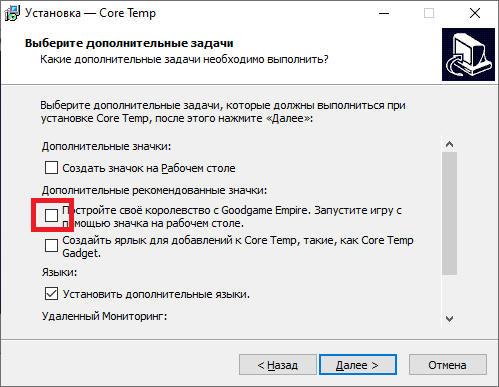
Обязательно отключите выделенный значок, иначе загрузится игра.
Выбирайте нужные пункты для работы. У автора этой статьи вышло так:
✔️ — Создать ярлык на рабочем столе
Языки:
✔️ Установить дополнительные языки.Удаленный Мониторинг:
❌ Установить плагин ‘Remote Server’, чтобы обеспечить мониторинг температуры с помощью ‘Core Temp Monitor’.
Выбрали пункты и нажимаете далее и установить.
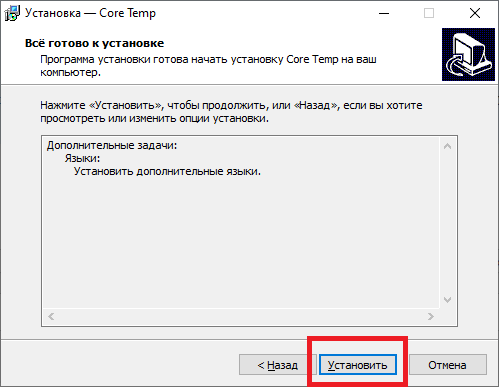
Язык программы можно сменить в настройках. По умолчанию программа поставляется на русском языке.
Альтернативные утилиты
Если утилита не по вкусу, то вы можете попробовать другие бесплатные инструменты мониторинга нагрева процессора, например, HWMonitor, Real Temp, HWinfo, AIDA64 и Open Hardware Monitor. Эти бесплатные альтернативы могут быть столь же хороши и могут отображать больше показаний о вашем компьютере.
Как узнать температуру процессора вашего компьютера: три бесплатных программы

Современные игровые компьютеры от известных брендов имеют собственный набор программ или даже целые оболочки, которые помогают отслеживать важные характеристики состояния машины, как температура процессора. В то же время, часто другие устройства лишены стандартного ПО с такими функциями. Мы рекомендуем несколько бесплатных программ, которые помогут узнать температуру CPU и другие данные ПК во время работы.
Поделиться
Если вы пользователь Windows 11 и беспокоит температура центрального процессора вашего компьютера, есть несколько способов ее проверить. 24 Канал расскажет вам, как узнать температуру процессора с помощью встроенных функций и нескольких бесплатных сторонних программ.
Использование BIOS/UEFI
Один из способов узнать температуру процессора – зайти в меню UEFI вашего компьютера, или BIOS. В этом меню отображается разнообразная информация о вашей системе, включая температуру процессора. Однако не все меню BIOS могут показать актуальную температуру процессора, поэтому в зависимости от вашего устройства вы можете не найти ничего полезного там.
Кроме того, этот метод показывает температуру процессора, когда Windows 11 не загружена, поэтому вы не сможете выяснить, определенная программа или игра вызывает нагрев процессора. Другим недостатком этого метода является то, что вам нужно перезагрузить компьютер, чтобы попасть в BIOS/UEFI, а это займет немного времени, к тому же придется закрыть все программы, с которыми вы работали.
Использование Core Temp
Core Temp – это бесплатная программа, позволяющая проверять температуру процессора как на главном экране программы, так и в системном трее. Она также показывает температуру для каждого ядра вашего процессора, что в некоторых случаях очень удобно.
Чтобы воспользоваться программой, необходимо:
- Посетить сайт Core Temp, скачать и установить приложение на ПК.
- При установке не забудьте снять метку с опции «Build Your Kingdom», устанавливающую нежелательное программное обеспечение на компьютер.
- Запустите программу Core Temp.
- В разделе «Температурные показатели» вы увидите текущую температуру процессора.
Температурные показатели постоянно обновляются, поскольку температура процессора постоянно колеблется.
Использование Speccy
Еще одним популярным и бесплатным приложением, которое можно использовать для определения температуры процессора в Windows 11, является Speccy. Это приложение позволяет проверить температуру процессора, а также найти другие сведения о вашем ПК.
Загрузить ее можно на сайте Speccy. Далее просто устанавливаете приложение и открываете его.
- На главной странице программы в разделе «Процесор» вы увидите общую температуру вашего процессора.
- Чтобы узнать температуру каждого ядра, нажмите «CPU» на левой боковой панели программы.
- На правой панели в разделе «Ядра» вы увидите температуру каждого ядра процессора.
Использование Open Hardware Monitor
Open Hardware Monitor – это третья бесплатная программа, которую мы рекомендуем. С ее помощью вы можете проверить температуру процессора и узнать более подробную информацию о вашей машине.
На экране программы в разделе Температуры вы увидите температуру каждого ядра вашего процессора. Программа также отображает другую полезную информацию, например температуру жесткого диска или SSD-накопителя.
Важно! Все вышеперечисленные приложения нужно запускать от имени администратора, так как использование датчиков температуры и других сенсоров требует именно такого режима работы.
При подготовке материала использовались источники:
https://vadratech.pages.dev/posts/6-best-apps-to-check-cpu-temperature-in-windows-11-10/
https://core-temp1.ru/
https://24tv.ua/tech/ru/programmy-dlja-monitoringa-temperatury-processora-kompjutera-tehno_n2306281